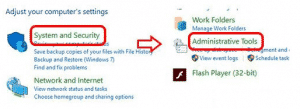Cara Update Driver di Semua Windows – Diver merupakan sebuah komponen software yang sangat penting didalam komputer. Driver digunakan oleh windows untuk bisa mengenali perangkat komputer yang terhubung ke komputer.
Tanpa driver PC tidak akan bisa menjalankan fungsi dari hardware tersebut. Misalnya kamera, jiak driver kamera depan itu tidak terinstall. Maka kamera benar benar tidak dapat difungsikan oleh komputer. Walaupun sudah terinsall kita perlu juga melakukan update berkala terhadap driver itu.
Karena update pada driver akan menutupi kekurangan atau error pada versi driver sebelumnya. Jadi penting untuk anda update driver agar perangkat keras anda bekerja maksimal dengan minimal error. Untuk caranya simak langkahnya berikut ini.
Table of Contents
Cara Update Driver Manual Windows 7, 8, 8.1, 10, XP
-
Cara Update Driver di Windows 7
- Pertama pilih Start > Klik Kanan Computer > Properties
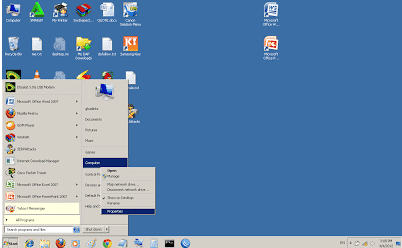
- Pilih Device Manager > Pilih Driver Yang Ingin Diupdate> Klik Kanan > Update Driver.
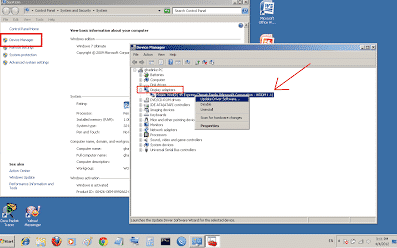
- Kemudian pilih Search Automatically for Updated Driver Software. Komputer akan otomatis mendownload driver.
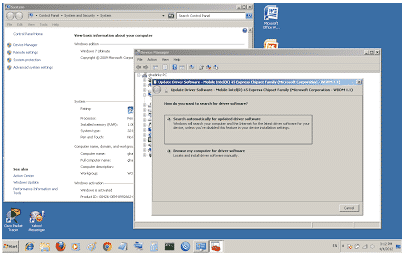
- Jika sudah tekan close dan Restart PC anda.
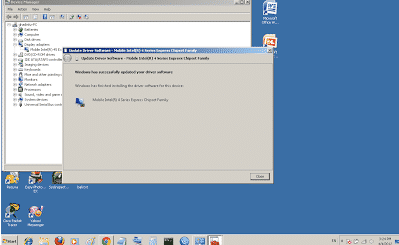
- Untuk melakukan pengecekan. Klik kanan pada driver > Properties> Driver > Lihat versi driver.
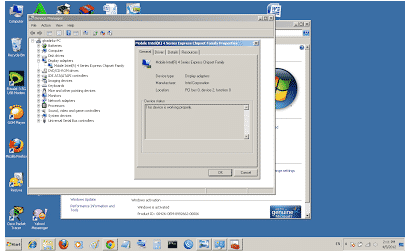
-
Cara Update Driver di Windows 8
- Pertama-tama buka Control Panel.
- Kemudian pilih Hardware And Sound.
- Klik Device Manager.
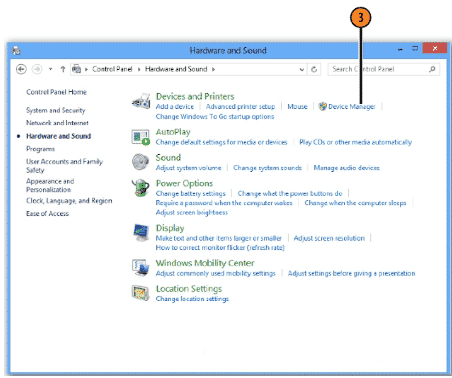
- Klik kanan driver yang ingin diupdate.
- Pilih Properties.
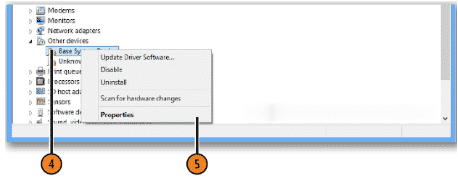
- Klik tab Driver.
- Selanjutnya klik Update Driver.
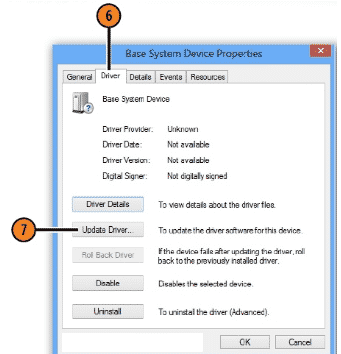
- Kemudian klik Search Automatically For Updated Driver Software.
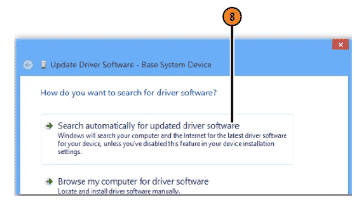
- Jika Windows menyatakan bahwa driver anda telah up to date, maka klik Close, dan klik Ok. Jika belum, silahkan ikuti instruksinya.
-
Cara Update Driver di Windows 8.1
- Pada start screen ketikan Device Manager.
- Selanjutnya pilih Device Manager.
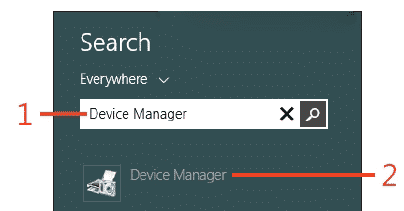
- Double Klik atau Klik kanan pada driver yang mau diupdate.
- Lanjut klik Update Driver
- Lalu Pilih Search Automatically For Updated Driver Software.
- Windows akan memberitahu anda apakah driver anda sudah up to date atau belum.
- Selanjutnya klik Close.
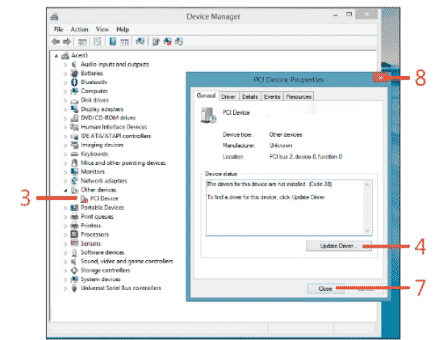
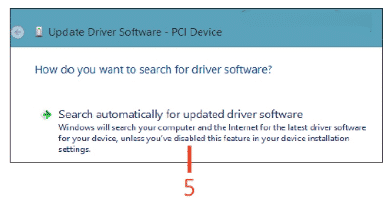
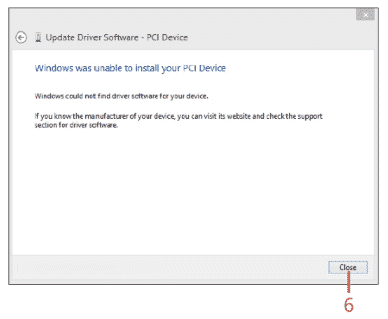
-
Cara Update Driver di Windows 10
- Pertama Klik kanan pada my computer> Pilih Properties.
- Kemudian pilih Device Manager.
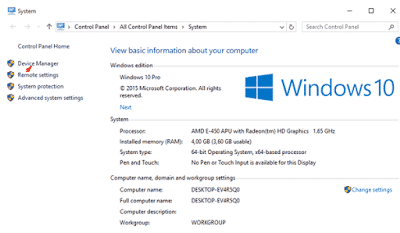
- Selanjutnya klik bagian hardware yang ingin diupdate, lalu klik kanan dan pilih Update Driver.
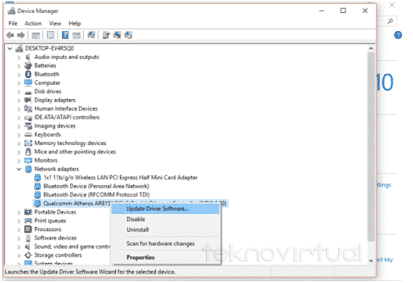
*Cara ini membutuhkan koneksi internet.
-
Cara Update Driver di Windows XP
- Buka menu start > klik Control Panel.
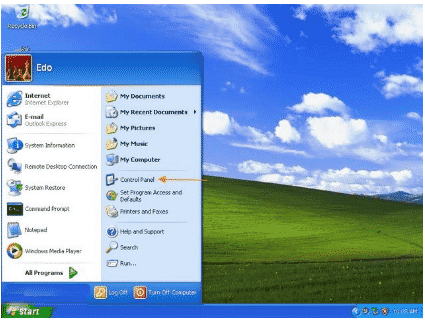
- Selanjutnya pilih System.
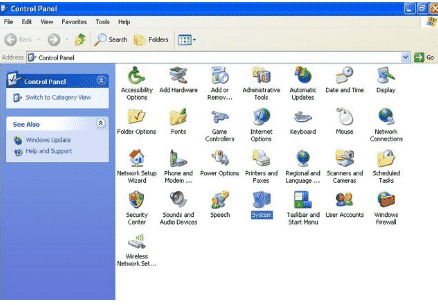
- Klik tab Hardware dan pilih Device Manager.
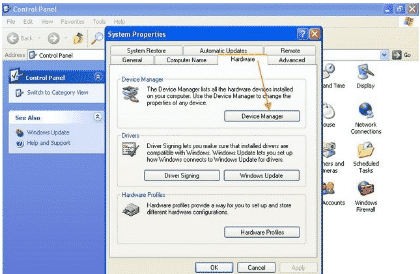
- Pilih driver yang mau diupdate.
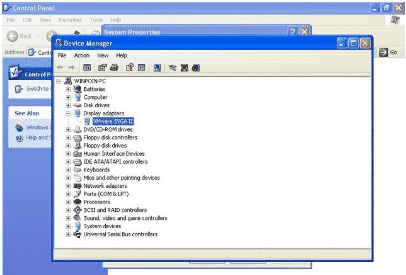
- Klik kanan pad driver dan pilih Properties.
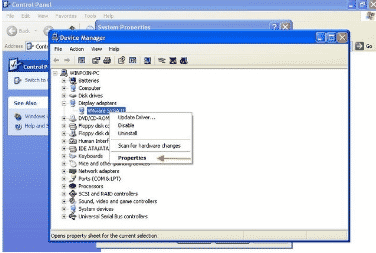
- Kemudian klik Update Driver.
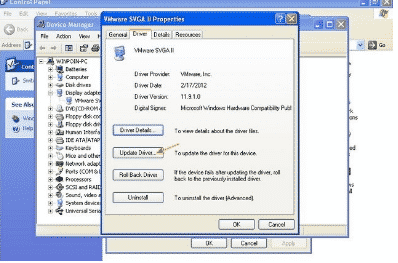
- Muncul Driver Wizard. Pilih No, not this time.
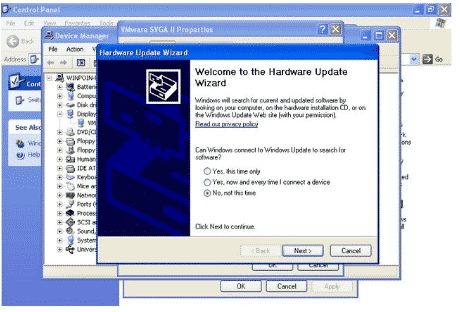
- Lalu pilih Install forum a list or specific location (Advanced) dan klik Next.
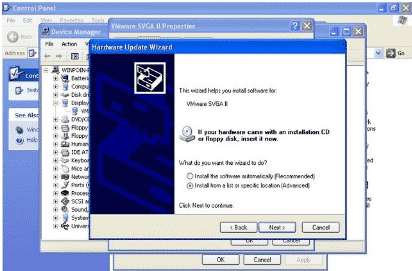
- Kemudian pilih Don’t search. I will choose the driver to install untuk menentukan driver yang anda install, pilih Next.
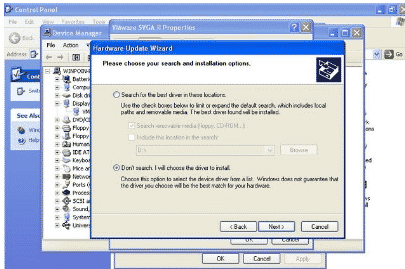
- Kemudian buka folder driver, akan ada file bertipe .inf pilih file tersebut dan klik Open. Kemudian klik OK.
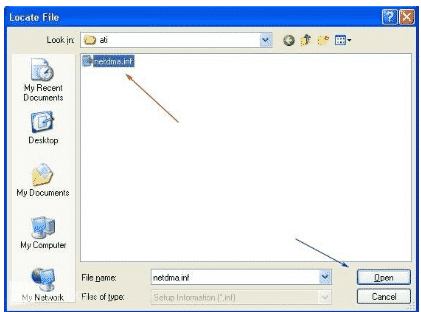
- Akan ada notifikasi driver didukung atau tidak, setelah itu pilih driver dan klik Next.
- Jika sudah selesai klik Finish.
Sekian tutorial Cara Update Driver Secara Manual Windows 7, 8, 8.1, 10, XP. Semoga bermanfaat. Terima kasih sudah berkunjung.
Artikel Yang Buat Gregetan :